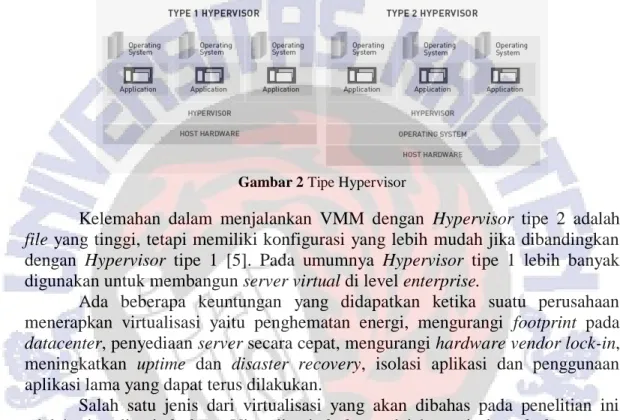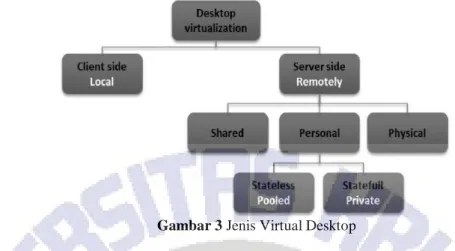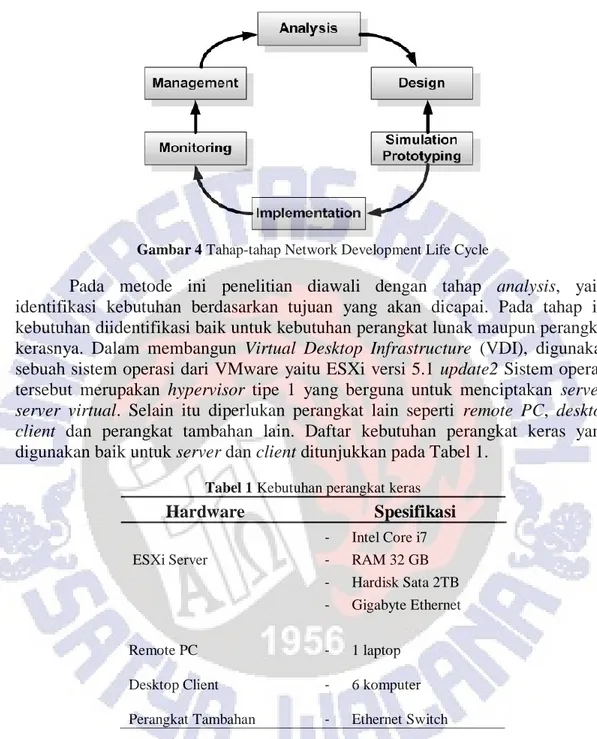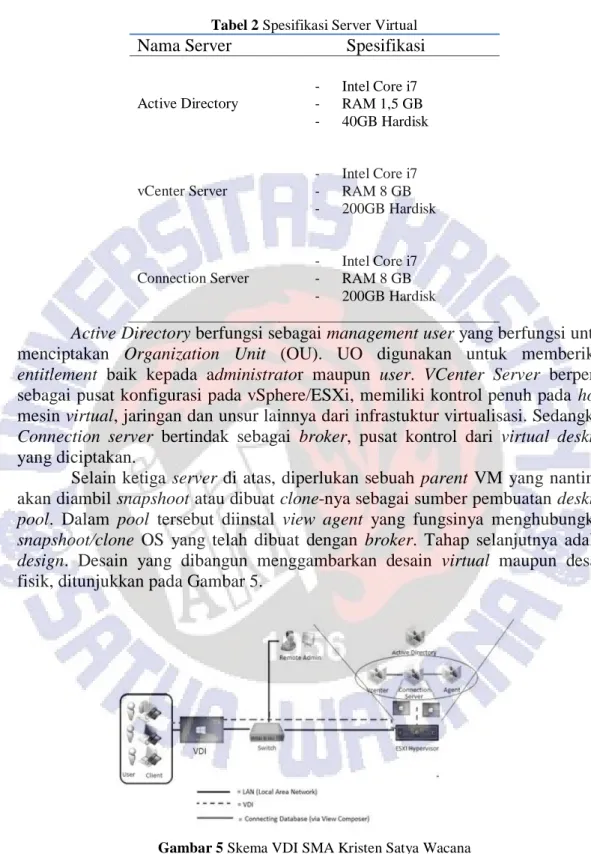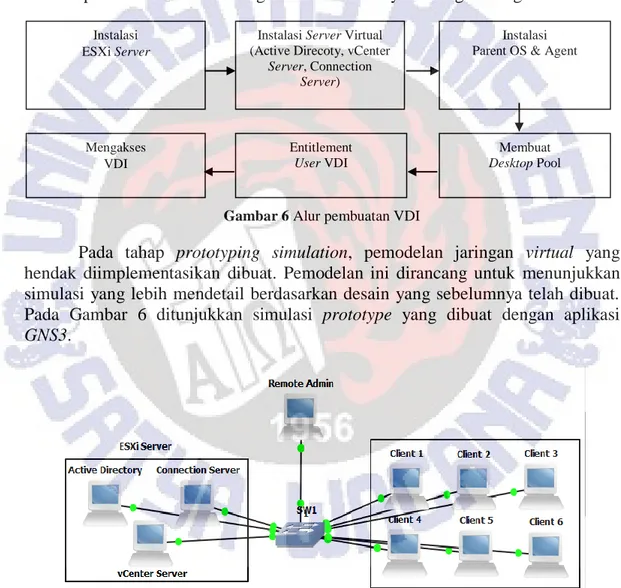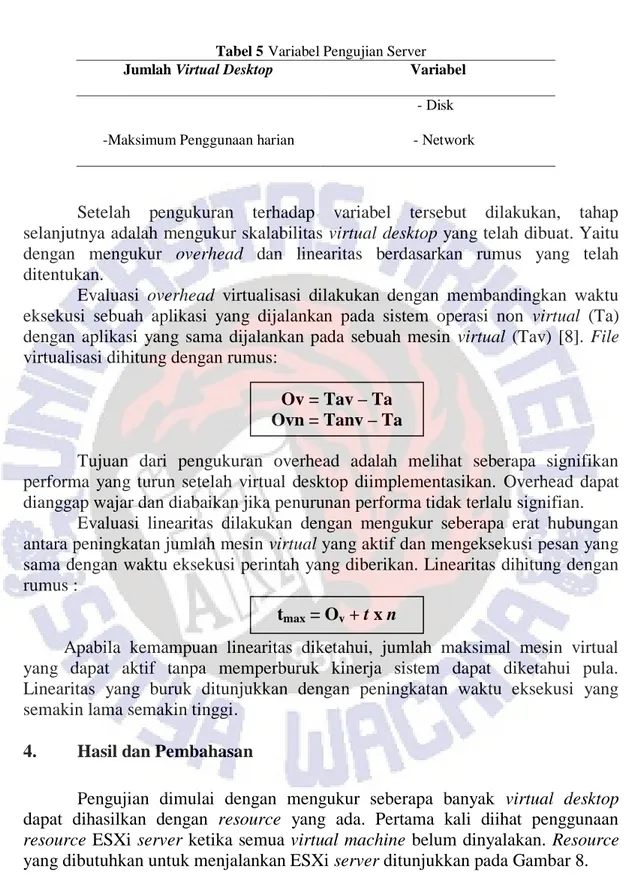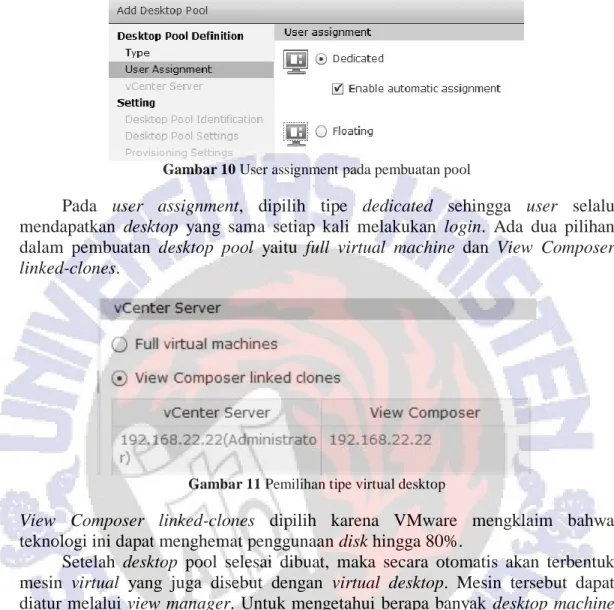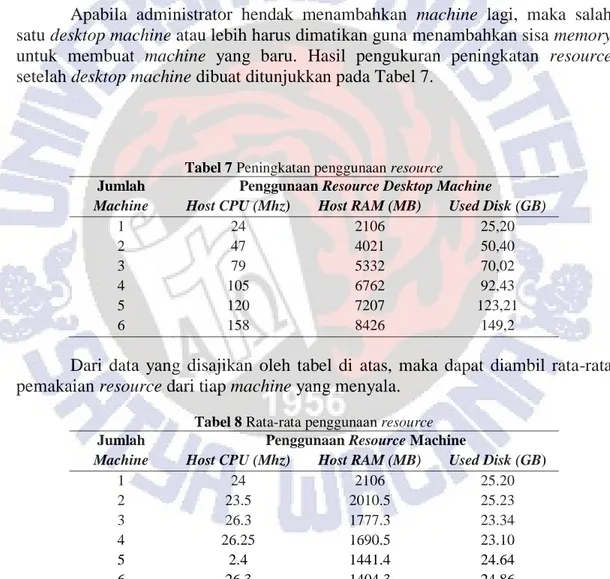Implementasi dan Analisis Skalabilitas
Virtual Desktop
SMA LAB Kristen Satya Wacana
Artikel Ilmiah
Peneliti:
Agung Fani Saputro (672008188) Prof. Dr. Ir. Eko Sediyono, M.Kom.
Program Studi Teknik Informatika
Fakultas Teknologi Informasi
Universitas Kristen Satya Wacana
Salatiga
2015
Implementasi dan Analisis Skalabilitas
Virtual Desktop
SMA LAB Kristen Satya Wacana
Artikel Ilmiah
Diajukan kepada
Fakultas Teknologi Informasi
untuk memperoleh gelar Sarjana Komputer
Peneliti:
Agung Fani Saputro (672008188) Prof. Dr. Ir. Eko Sediyono, M.Kom.
Program Studi Teknik Informatika
Fakultas Teknologi Informasi
Universitas Kristen Satya Wacana
Salatiga
2015
Implementasi dan Analisis Skalabilitas
Virtual Desktop
SMA LAB
Kristen Satya Wacana
1)
Agung Fani Saputro, 2) Eko Sediyono
Fakultas Teknologi Informasi Universitas Kristen Satya Wacana Jl. Diponegoro 52-60, Salatiga 50711, Indonesia Email: 1)agung.fani90@gmail.com, 2)ekosed1@yahoo.com
Abstract
The use of Remote Desktop Connection technology at Satya Wacana Christian LAB Senior High School faced a problem because the computer laboratory only used one desktop for all teachers so that they could access the files saved which might interfere each others’ privacy. Therefore, this research was conducted to help overcoming the problem by implementing virtual desktop. Virtual desktop is virtualization solution which offers elaciticy for the application of computer resources in an institution which needs to use multiple desktops in high number. However, it is important to know the virtual desktop scalability to ensure whether the system is able to meet the needs of the institution. In this research, the scalability was measured by using two parameters which were overhead and linearity, and two scenarios which were copying files in the PC to measure the hardisk performance and copying files between PCs to measure the network performance. After the testing was done, the overhead value at the virtual desktop was relatively small, so it could be ignored. At the linearity testing, the first testing scenario showed nonlinearity whereas the RDC and VDI showed linear graphic at the second scenario.
Keywords: Virtual desktop, Scalability, Overhead, Linearity Abstrak
Penggunaan teknologi Remote Desktop Connection di SMA LAB Kristen Satya Wacana memiliki kendala yaitu hanya menggunakan sebuah desktop untuk digunakan semua guru sehingga mereka dapat mengakses file yang disimpan yang dapat mengganggu privasi satu sama lain. Oleh karena itu penelitian ini dilakukan untuk membantu mengatasi hal tersebut dengan cara mengimplementasikan virtual desktop.
Virtual desktop merupakan solusi virtualisasi yang menawarkan elastisitas pada
penerapan sumber daya komputer dalam instansi yang memerlukan penggunaan desktop dalam jumlah yang besar. Namun, skalabilitas virtual desktop perlu diketahui untuk memastikan apakah sistem tersebut mampu memenuhi kebutuhan instansi. Dalam penelitian ini skalabilitas diukur menggunakan dua parameter yaitu overhead dan linearitas dengan dua skenario yaitu copy file dalam PC untuk mengukur kinerja hardisk dan copy file antar PC untuk mengukur kinerja jaringan. Setelah pengujian dilakukan, nilai overhead pada virtual desktop relatif kecil sehingga dapat diabaikan. Pada pengujian linearitas, skenario pengujian pertama menunjukkan ketidaklinearan sedangkan pada skenario kedua, baik RDC dan VDI menunjukkan grafik yang linear.
Kata Kunci : Virtual desktop, skalabilitas, file, linearitas
1)
Mahasiswa Program Studi Teknik Informatika, Fakultas Teknologi Informasi, Universitas Kristen Satya Wacana
2)
1 1. Pendahuluan
Dewasa ini, perkembangan teknologi informasi di dunia pendidikan sudah semakin maju. Banyak penemuan teknologi baru yang bertujuan untuk memudahkan kegiatan belajar mengajar di sekolah. Salah satu perkembangan teknologi yang diterapkan oleh sekolah, dalam penelitian ini SMA Lab Kristen Satya Wacana, adalah Remote Desktop Connection (RDC). Para guru di sekolah tersebut telah menggunakan fasilitas Remote Desktop Connection untuk mengakses komputer sekolah menggunakan laptop maupun desktop PC yang berada di dalam jaringan sekolah dengan lebih mudah.
Akan tetapi, penggunaan RDC tersebut menimbulkan kendala karena operating system dari remote desktop harus dipakai secara bersamaan oleh para guru sehingga data yang tersimpan oleh seorang guru mungkin saja terhapus secara tidak sengaja oleh guru lainnya. Kendala lain adalah ketidakleluasaan guru dalam menggunakan desktop karena hak akses penuh terhadap desktop tersebut hanya dimiliki oleh administrator sehingga akan muncul kendala jika guru tersebut ingin memasang atau menghapus aplikasi yang dia inginkan.
Permasalahan tersebut dapat diatasi dengan mengimplementasikan virtualisasi desktop. Virtual desktop adalah sebuah solusi virtualisasi yang menawarkan elastisitas pada penerapan sumber daya komputer dalam sebuah instansi, dalam hal ini khususnya pendidikan. Dengan virtualisasi desktop, pemanfaatan sumber daya seperti hardisk, memory dan processor dapat lebih dimaksimalkan.
Teknologi virtual desktop juga merupakan upgrade dari teknologi roaming profile yang diperkenalkan oleh windows. Pada dasarnya roaming hanya sebatas memberikan user login terhadap satu desktop sehingga spesifikasi dari desktop pengguna akan selalu sama satu dengan yang lannya. Sedangkan virtual desktop memberikan keleluasaan untuk user dalam menentukan spesifikasi hardware maupun operating system.
Dalam penerapan virtualisasi desktop, skalabilitas yang dihasilkan akan diukur dan dibandingkan dengan server RDC yang ada sebelumnya. Pengukuran skalabilitas dilakukan untuk mengetahui seberapa efektif peran virtual desktop yang diimplementasikan untuk menggantikan sistem lama tersebut.
2. Tinjauan Pustaka
Belakangan ini, teknologi informasi modern telah menjadi bagian yang tak terpisahkan dalam proses pendidikan. Perubahan IT memunculkan temuan-temuan baru yang dapat meningkatkan kualitas pendidikan [1]. Namun, masalah yang sering dihadapi oleh lembaga pendidikan adalah keterbatasan sumber daya teknologi informasi. Oleh karena itu, diperlukan adanya sebuah alternatif yang dapat mengatasi hal tersebut. Teknologi virtualisasi kemudian hadir dan memberikan jawaban atas permasalahan tersebut.
Beberapa penelitian tentang teknologi virtualisasi di dunia pendidikan sudah cukup banyak dilakukan. Sebagai contoh, virtualisasi desktop pernah diimplementasikan untuk mengatasi keterbatasan anggaran pembangunan
2
Laboratorium Komputer yang terjadi di beberapa sekolah menengah di Ekuador [2]. Virtualisasi desktop yang dibangun tersebut bertujuan untuk memenuhi kebutuhan standar siswa seperti Microsoft Office, Web Browser dan PDF Reader.
Pada penelitian yang lainnya, virtualisasi desktop digunakan untuk keperluan belajar mengajar di Universitas Kaunas, Lithuania [3]. Mereka menciptakan sebuah kelas virtual yang berguna untuk proses belajar mengajar yang lebih fleksibel.
Di UKSW, virtual server telah diimplementasikan untuk mengelola dan memaksimalkan sumber daya perangkat keras [4]. Penerapan tersebut berguna untuk menanggulangi pesatnya peningkatan tuntutan layanan seperti Web Server, Flexible Learning yang berbasis Moodle, datacenter, dan lain sebagainya yang berimbas pada meningkatnya kebutuhan perangkat keras.
Virtualisasi merupakan bentuk abstrak dari struktur fisik yang mendasari berbagai teknologi. Virtualisasi, dalam komputasi, adalah penciptaan versi virtual (bukan sebenarnya) dari sesuatu, seperti platform perangkat keras, sistem operasi, perangkat penyimpanan atau sumber daya jaringan.
Teknik virtualisasi ini telah ada selama beberapa dekade. Teknik ini diperkenalkan sejak era teknologi server mainframe [5]. Pada saat itu, virtualisasi dikembangkan untuk menggandakan sumber daya perangkat keras diantara beberapa aplikasi. Saat ini, salah satu tujuan penggunaan virtualisasi adalah untuk mengurangi pofilerasi mesin server dan untuk meningkatkan efisiensi biaya. Tidak hanya mengurangi kebutuhan akan hardware, tetapi juga mengurangi biaya operasional seperti listrik dan biaya penyediaan ruang server.
Gambar 1 Arsitektur Virtualisasi Tradisional [5]
Virtualisasi memungkinkan resource dari perangkat keras dibagi untuk beberapa mesin virtual (VMs). VMs ini dikendalikan oleh Monitor Mesin Virtual (VMM) atau sering juga disebut dengan hypervisor. Hypervisor merupakan abstraksi layer yang menyembunyikan hardware di dalamnya dan menyediakan interface generik untuk mesin virtual. Aplikasi dan sistem operasi dapat berjalan karena mereka dijalankan oleh perangkat fisik. VMs tersebut terisolasi antara satu
3
dan lainnya oleh hypervisor sehingga keberadaannya tidak saling mengganggu. Hypervisor dapat dijalankan dengan dua cara yaitu dipasang dalam sebuah sistem operasi yang berjalan atau langsung dipasang pada hardware. Apabila ingin menggunakan hypervisor dalam sebuah sistem operasi, maka pengguna harus memilih penyedia virtualisasi yang menggunakan Hypervisor tipe 2. Namun jika pengguna ingin mengendalikan VMM pada perangkat keras langsung, maka tipe hypervisor yang dipilih adalah tipe 1.
Gambar 2 Tipe Hypervisor
Kelemahan dalam menjalankan VMM dengan Hypervisor tipe 2 adalah file yang tinggi, tetapi memiliki konfigurasi yang lebih mudah jika dibandingkan dengan Hypervisor tipe 1 [5]. Pada umumnya Hypervisor tipe 1 lebih banyak digunakan untuk membangun server virtual di level enterprise.
Ada beberapa keuntungan yang didapatkan ketika suatu perusahaan menerapkan virtualisasi yaitu penghematan energi, mengurangi footprint pada datacenter, penyediaan server secara cepat, mengurangi hardware vendor lock-in, meningkatkan uptime dan disaster recovery, isolasi aplikasi dan penggunaan aplikasi lama yang dapat terus dilakukan.
Salah satu jenis dari virtualisasi yang akan dibahas pada penelitian ini adalah virtualisasi desktop. Virtualisasi desktop adalah pemisahan desktop, yang terdiri atas sistem operasi, aplikasi dan data pengguna dari end-point [6].
End-point merupakan perangkat komputer yang digunakan untuk mengakses desktop.
Virtual Desktop Infrastructure (VDI) memungkinkan administrator TI untuk mengelola desktop user pada infrastruktur virtual yang terdapat di dalam datacenter. User dapat mengakses desktop mereka dengan menggunakan protokol PCoIP maupun RDP. Virtual Desktop Infrastructure (VDI) menawarkan manfaat baru untuk meningkatkan pengelolaan, kinerja, dan keamanan pengguna desktop/PC [7].
Virtualisasi desktop dapat dibagi menjadi dua jenis yaitu client side dan server side. Pada virtualisasi jenis server side, aplikasi end-user dieksekusi dari jarak jauh dari server pusat. Proses streaming pada end-point dilakukan dengan Remote Display Protocol atau bisa menggunakan aplikasi presentasi desktop lain. Pada virtualisasi desktop jenis client side, aplikasi dijalankan pada end-point dan dipresentasikan secara lokal pada komputer pengguna. Gambar 3 di bawah ini menggambarkan dua jenis virtualisasi desktop tersebut.
4
Gambar 3 Jenis Virtual Desktop
Virtualisasi desktop client side dijalankan secara lokal pada lokasi pengguna. Pada virtualisasi jenis ini, baik hypervisor tipe 1 maupun tipe 2 dapat digunakan.
Personal virtual desktop adalah solusi untuk mendapatkan akses jarak jauh ke desktop yang dijalankan melalui datacenter. Jenis Virtualisasi desktop ini juga dikenal sebagai Virtual Desktop Infrastructure (VDI). VDI inilah yang menjadi "rumah" dari beberapa desktop. Desktop tersebut merupakan mesin virtual yang tersimpan di dalam datacenter. VDI merupakan teknologi virtualisasi desktop yang paling umum digunakan, yang memungkinkan untuk memasang desktop secara keseluruhan (baik sistem operasi, aplikasi di dalamnya hingga profil pengguna) pada remote server. Setiap pengguna memiliki desktop yang unik, personal dan benar-benar terisolasi. Pengeksekusian program, pengolahan data dan penyimpanan data berlangsung secara terpusat di server. Informasi yang ditampilkan pada layar client menggunakan protokol remote display. Akan tetapi, virtual desktop memiliki kekurangan pada pemrosesan grafis. Untuk itulah virtual desktop memiliki fitur yang memungkinkan server fisik dapat mengambil dan mengolah kekuatan pemrosesan grafis dari desktop fisik sehingga menjadi sebuah desktop virtual yang mampu menjalankan aplikasi multimedia.
3. Metode dan Perancangan Sistem
Penelitian yang dilakukan menggunakan Network Development Life Cycle (NDLC) sebagai dasar untuk melakukan perancangan infrastruktur yang akan dibuat. Tahapan pada metode ini ditunjukkan pada Gambar 4.
5
Gambar 4 Tahap-tahap Network Development Life Cycle
Pada metode ini penelitian diawali dengan tahap analysis, yaitu identifikasi kebutuhan berdasarkan tujuan yang akan dicapai. Pada tahap ini kebutuhan diidentifikasi baik untuk kebutuhan perangkat lunak maupun perangkat kerasnya. Dalam membangun Virtual Desktop Infrastructure (VDI), digunakan sebuah sistem operasi dari VMware yaitu ESXi versi 5.1 update2 Sistem operasi tersebut merupakan hypervisor tipe 1 yang berguna untuk menciptakan server-server virtual. Selain itu diperlukan perangkat lain seperti remote PC, desktop client dan perangkat tambahan lain. Daftar kebutuhan perangkat keras yang digunakan baik untuk server dan client ditunjukkan pada Tabel 1.
Tabel 1 Kebutuhan perangkat keras
Hardware Spesifikasi
- Intel Core i7
ESXi Server - RAM 32 GB
- Hardisk Sata 2TB
- Gigabyte Ethernet
Remote PC - 1 laptop
Desktop Client - 6 komputer
Perangkat Tambahan - Ethernet Switch
Di dalam ESXi server, terdapat beberapa server virtual yang diinstal saling berkaitan dan membentuk sebuah sistem yang disebut Virtual Desktop Infrastructure (VDI). Ada tiga buah virtual server yang diperlukan dalam instalasi Virtual Desktop yaitu Active Directory, vCenter Server dan Connection Server. VCenter server dan Connection Server merupakan produk dari VMware yang tergabung dalam satu paket produk bernama Horizon View 6.1. Spesifikasi dari server-server tersebut ditunjukkan pada Tabel 2.
6
Tabel 2 Spesifikasi Server Virtual
Nama Server Spesifikasi
- Intel Core i7 Active Directory - RAM 1,5 GB
- 40GB Hardisk
- Intel Core i7
vCenter Server - RAM 8 GB
- 200GB Hardisk
- Intel Core i7 Connection Server - RAM 8 GB
- 200GB Hardisk
Active Directory berfungsi sebagai management user yang berfungsi untuk menciptakan Organization Unit (OU). UO digunakan untuk memberikan entitlement baik kepada administrator maupun user. VCenter Server berperan sebagai pusat konfigurasi pada vSphere/ESXi, memiliki kontrol penuh pada host, mesin virtual, jaringan dan unsur lainnya dari infrastuktur virtualisasi. Sedangkan Connection server bertindak sebagai broker, pusat kontrol dari virtual desktop yang diciptakan.
Selain ketiga server di atas, diperlukan sebuah parent VM yang nantinya akan diambil snapshoot atau dibuat clone-nya sebagai sumber pembuatan desktop pool. Dalam pool tersebut diinstal view agent yang fungsinya menghubungkan snapshoot/clone OS yang telah dibuat dengan broker. Tahap selanjutnya adalah design. Desain yang dibangun menggambarkan desain virtual maupun desain fisik, ditunjukkan pada Gambar 5.
Gambar 5 Skema VDI SMA Kristen Satya Wacana
Dalam sistem ini, digambarkan bahwa ESXi Hypervisor merupakan datacenter yang menaungi server-server virtual di dalamnya, termasuk juga desktop pool yang dibuat di dalam server ini. ESXi Server dikontrol dengan sebuah desktop admin yang di dalamnya sudah terinstal aplikasi remote bernama vShpere Client. Switch berfungsi untuk menghubungkan datacenter, remote
7
admin dan machine yang dihasilkan oleh desktop pool. Proses pembuatan dan alur kerja instalasi VDI digambarkan pada Gambar 5. Tahap ini diawali dengan instalasi Server ESXi, setelah itu dilanjutkan dengan instalasi server-server virtual di dalamnya kemudian dikonfigurasikan agar ketiga server tersebut dapat saling terhubung satu sama lain, kemudian dilanjutkan dengan tahap instalasi Operating System yang nantinya akan dipakai sebagai OS parent di Virtual Desktop. Parent ini akan berfungsi sebagai induk untuk membuat desktop pool. Desktop Pool inilah yang akan diakses oleh user dalam bentuk Virtual Desktop. Agar virtual desktop dapat diakses, entitlement perlu ditambahkan agar pengguna dapat dikelompokkan berdasarkan fungsi dan hak aksesnya masing-masing.
Gambar 6 Alur pembuatan VDI
Pada tahap prototyping simulation, pemodelan jaringan virtual yang hendak diimplementasikan dibuat. Pemodelan ini dirancang untuk menunjukkan simulasi yang lebih mendetail berdasarkan desain yang sebelumnya telah dibuat. Pada Gambar 6 ditunjukkan simulasi prototype yang dibuat dengan aplikasi GNS3.
Gambar 7 Prototyping Simulation dengan GNS3
Implementation merupakan fase dimana desain yang telah dibuat diimplementasikan ke dalam server yang sebenarnya. Setiap server akan diberikan IP address supaya dapat saling terhubung antara satu dan yang lainnya. Daftar IP address ditunjukkan lewat Tabel 3.
Instalasi ESXi Server
Instalasi Server Virtual (Active Direcoty, vCenter
Server, Connection
Server)
Membuat
Desktop Pool
Instalasi Parent OS & Agent
Entitlement User VDI Mengakses
8
Tabel 3 Pengalamatan IP pada sistem VDI
Nama Server Alamat IP Nama Host
ESXi Server 192.168.22.9 -
Active Directory 192.168.22.21 ad.virtualproject.com
vCenter Server 192.168.22.22 vc.virtualproject.com
Connection Server 192.168.22.23 con.virtualproject.com
Windows 7 (parent) 192.168.22.31 -
Langkah awal setelah ESXi server selesai diinstalasi adalah membuat server Active Directory, vCenter dan Connection Server. Domain dibuat di dalam active directory sehingga server yang lain dapat melakukan join domain. Join domain berguna agar tiap server memiliki autentikasi terpusat pada active directory. Active directory juga digunakan untuk membuat user ID bagi end user yang nantinya hendak menggunakan VDI. Berikutnya adalah konfigurasi pada vCenter Server. Kemudian, aplikasi View Composer diinstal di dalam vCenter. Aplikasi ini berfungsi untuk mengatur linked-clone desktop yang dibuat di dalam Connection Server. Connection Server membutuhkan aplikasi view administrator untuk mengatur VDI antara lain; membuat dan menghapus desktop pool, menghubungkan broker dengan vCenter dan melakukan autentikasi pada Active Directory. Setelah ketiga server selesai dikonfigurasi, langkah berikutnya adalah membuat OS parent dan menginstalasi View Agent di dalamnya. Spesifikasinya sistem operasi yang dibuat disesuaikan dengan sistem operasi yang digunakan pada Remote Desktop Connection, baik dari segi hardware maupun software yang digunakan. Spesifikasi OS parent yang dibuat disesuaikan dengan kebutuhan minimal terhadap aplikasi yang diinstal di dalamnya seperti Photoshop dan Corel Draw. Kebutuhan hardware tersebut ditunjukkan dengan Tabel 4.
Tabel 4 Spesifikasi OS Parent
Hardware Software
Intel Core i7 3.4Ghz dengan 4 core
2GB RAM Windows 7 64bit
160 GB Hardisk
Setelah OS parent selesai dibuat, maka diperlukan snapshoot/template untuk melakukan cloning terhadap OS yang telah dibuat. Pembuatan snapshoot/template dilakukan pada vCenter server.
Tahap monitoring dilakukan dengan cara menjalankan sistem yang dibuat guna memastikan sistem tersebut telah berjalan dengan baik. Tahap ini memastikan bahwa user dapat melakukan login terhadap virtual desktop. Tahap management diawali dengan mengukur seberapa banyak virtual desktop yang dapat dibuat dan dinyalakan secara bersamaan. Tahap ini juga merupakan tahap penyesuaian jenis-jenis aplikasi yang umumnya digunakan oleh para guru saat melakukan pekerjaan dengan menggunakan desktop.
Ada 3 variabel yang akan digunakan untuk melihat pemakaian resource bila sistem yang telah dibuat disesuaikan dengan kebutuhan pemakaian harian.
9
Tabel 5Variabel Pengujian Server
Jumlah Virtual Desktop Variabel
- Disk -Maksimum Penggunaan harian - Network
Setelah pengukuran terhadap variabel tersebut dilakukan, tahap selanjutnya adalah mengukur skalabilitas virtual desktop yang telah dibuat. Yaitu dengan mengukur overhead dan linearitas berdasarkan rumus yang telah ditentukan.
Evaluasi overhead virtualisasi dilakukan dengan membandingkan waktu eksekusi sebuah aplikasi yang dijalankan pada sistem operasi non virtual (Ta) dengan aplikasi yang sama dijalankan pada sebuah mesin virtual (Tav) [8]. File virtualisasi dihitung dengan rumus:
Tujuan dari pengukuran overhead adalah melihat seberapa signifikan performa yang turun setelah virtual desktop diimplementasikan. Overhead dapat dianggap wajar dan diabaikan jika penurunan performa tidak terlalu signifian.
Evaluasi linearitas dilakukan dengan mengukur seberapa erat hubungan antara peningkatan jumlah mesin virtual yang aktif dan mengeksekusi pesan yang sama dengan waktu eksekusi perintah yang diberikan. Linearitas dihitung dengan rumus :
Apabila kemampuan linearitas diketahui, jumlah maksimal mesin virtual yang dapat aktif tanpa memperburuk kinerja sistem dapat diketahui pula. Linearitas yang buruk ditunjukkan dengan peningkatan waktu eksekusi yang semakin lama semakin tinggi.
4. Hasil dan Pembahasan
Pengujian dimulai dengan mengukur seberapa banyak virtual desktop dapat dihasilkan dengan resource yang ada. Pertama kali diihat penggunaan resource ESXi server ketika semua virtual machine belum dinyalakan. Resource yang dibutuhkan untuk menjalankan ESXi server ditunjukkan pada Gambar 8.
Ov = Tav – Ta Ovn = Tanv – Ta
10
Gambar 8 Penggunaan resource ESXi
Penggunaan resource untuk ESXi server tergolong relatif rendah, pemakaian CPU bergerak pada kisaran 40-70Mhz, sedangkan pemakaian RAM hampir mencapai 3GB.
Selanjutnya, server-server virtual yang terdapat di dalam ESXi dinyalakan, kondisi pemakaian CPU dan RAM dimana semua server yang dibutuhkan menyala sebelum desktop pool dibuat ditunjukkan pada Gambar 9.
Gambar 9 Penggunaan resource semua VM
Desktop pool akan dibuat dengan memperhatikan resource yang tersisa setelah semua VM dinyalakan. Penggunaan resource yang dan sisa resource yang dapat digunakan untuk membuat desktop pool ditunjukkan pada Tabel 6.
Tabel 6 Penggunaan resource
Resource Terpakai Sisa
CPU 189Mhz 12970Mhz
RAM 18217MB 14428GB
Hardisk 625GB 1.175GB
Desktop pool yang dibuat menggunakan OS parent yang spesifikasinya disamakan dengan desktop yang ada di SMA Lab Salatiga, baik dari segi software maupun hardware. Desktop pool dibuat pada connection server. Pool dibuat berdasarkan kebutuhan guru yang memerlukan desktop dengan hak akses pribadi dan tidak di-share dengan guru lain. Hal tersebut mengacu pada pemilihan User Assignment pada desktop pool.
11
Gambar 10 User assignment pada pembuatan pool
Pada user assignment, dipilih tipe dedicated sehingga user selalu mendapatkan desktop yang sama setiap kali melakukan login. Ada dua pilihan dalam pembuatan desktop pool yaitu full virtual machine dan View Composer linked-clones.
Gambar 11 Pemilihan tipe virtual desktop
View Composer linked-clones dipilih karena VMware mengklaim bahwa teknologi ini dapat menghemat penggunaan disk hingga 80%.
Setelah desktop pool selesai dibuat, maka secara otomatis akan terbentuk mesin virtual yang juga disebut dengan virtual desktop. Mesin tersebut dapat diatur melalui view manager. Untuk mengetahui berapa banyak desktop machine yang dapat dibuat menggunakan server yang ada, maka pembuatan desktop pool diawali terlebih dahulu dengan menggunakan satu machine saja baru kemudian dilanjutkan dengan menambah satu demi satu dan membiarkan machine yang telah dibuat tetap dalam kondisi menyala. Dalam proses pembuatan machine ini, resource yang bekerja paling berat adalah RAM. Saat desktop machine yang dibuat mencapai 6 buah, penggunaan RAM telah mencapai 31179MB atau menyisakan kurang dari 1GB saja. Berdasarkan tabel 4, kebutuhan penggunaan RAM dalam setiap machine adalah 2GB sehingga pada saat machine ke-7 coba dibuat, maka tidak terjadi penambahan lagi.
12
Gambar 12 Jumlah maksimal machine yang dapat dinyalakan bersamaan
Apabila administrator hendak menambahkan machine lagi, maka salah satu desktop machine atau lebih harus dimatikan guna menambahkan sisa memory untuk membuat machine yang baru. Hasil pengukuran peningkatan resource setelah desktop machine dibuat ditunjukkan pada Tabel 7.
Tabel 7 Peningkatan penggunaan resource
Jumlah Machine
Penggunaan Resource Desktop Machine
Host CPU (Mhz) Host RAM (MB) Used Disk (GB)
1 24 2106 25,20 2 47 4021 50,40 3 79 5332 70,02 4 105 6762 92,43 5 120 7207 123,21 6 158 8426 149,2
Dari data yang disajikan oleh tabel di atas, maka dapat diambil rata-rata pemakaian resource dari tiap machine yang menyala.
Tabel 8 Rata-rata penggunaan resource
Jumlah Machine
Penggunaan Resource Machine
Host CPU (Mhz) Host RAM (MB) Used Disk (GB)
1 24 2106 25.20 2 23.5 2010.5 25.23 3 26.3 1777.3 23.34 4 26.25 1690.5 23.10 5 2.4 1441.4 24.64 6 26.3 1404.3 24.86
Dari data Tabel 7 dan 8 terlihat bahwa peningkatan penggunaan CPU dan hardisk cenderung stabil. Namun, tidak demikian dengan pemakaian RAM yang cenderung menurun karena resource yang tersisa dari RAM setelah server virtual menyala memiliki presentasi yang sangat kecil bila dibandingkan dengan persentase pemakaian CPU dan hardisk. Pemakaian resource pada hardisk juga terbilang kecil karena kapasitas disk yang diambil hanya digunakan untuk Virtual
13
Machine Disk/VMDK file pada machine yang dibuat. Sedangkan hardisk 160GB merupakan provisioned disk yang hanya akan digunakan apabila desktop tersebut memerlukannya untuk menyimpan data.
Pengujian selanjutnya adalah untuk mengukur skalabilitas virtual desktop dengan parameter-parameter yang telah ditentukan sebelumnya. Skenario yang digunakan adalah copy file dalam PC untuk mengetahui skalabilitas hardisk dan antar PC untuk mengetahui skalabilitas jaringan. Pengujian awal adalah mengukur overhead dari virtual desktop. Dalam pengukuran ini, pada satu waktu baik Remote Desktop Connection maupun virtual desktop hanya ada satu proses yang berjalan. Namun, pada virtual desktop jumlah machine yang berjalan bersamaan secara bertahap ditingkatkan jumlahnya. Hasil dari pengukuran tersebut ditunjukkan pada Tabel 9.
Tabel 9 Pengukuran overhead dengan skenario pembebanan
Skenario beban Jumlah Proses
Remote Desktop Connection
Virtual Desktop VM aktif Waktu (sec)
Copy file 1 GB dalam PC 1 17.449 1 44.563 2 43.265 3 44.784 4 42.199 5 44.518 6 44.739
Copy file antar PC 1GB 1 103.592 1 106.365 2 103.266 3 104.947 4 105.638 5 106.716 6 106.513
Berdasarkan tabel di atas, maka diperoleh grafik hasil pengukuran seperti yang ditunjukkan oleh gambar 13 dan gambar 14.
14
Gambar 14 Grafik file copy file antar PC
Pada gambar 13 tampak perbandingan kecepatan copy data dalam PC dari Microsoft RDC dan VDI cukup menonjol. Kecepatan copy data dengan menggunakan Microsoft RDC berkisar di angka 58-59MB/s sedangkan pada VDI kecepatan copy data hanya berkisar di angka 23MB/s. Akan tetapi, pada copy data antar PC yang menggunakan jaringan ethernet tidak terjadi perbedaan signifikan antara keduanya. Baik Microsoft RDC maupun VDI sama-sama mentransfer file dengan kecepatan 10MB/s. Dari kedua grafik tersebut terlihat bahwa jumlah PC yang menyala tidak mempengaruhi kecepatan copy data.
Berdasarkan hasil pengukuran maka diperoleh nilai-nilai untuk masing-masing proses eksekusi:
Copy file 1GB dalam PC untuk Ta = 17.449s
Dengan menggunakan rumus file maka diperoleh nilai:
Ov = Tav – Ta
= 44.563s – 17.449s = 27.114s
Nilai overhead untuk virtualisasi :
Ovn = Tanv – Ta, untuk n=6 = 44.739s-17.449s
= 27.29s
Degradasi kinerja server setelah enam mesin virtual dijalankan:
Ovn-Ov = 27.29s - 27.114s = 0.176s
Copy file 1GB antar PC untuk Ta = 103.592s
Dengan menggunakan rumus file maka diperoleh nilai:
Ov = Tav – Ta
=106.36 s-103.592s = 2.768s
Nilai overhead untuk virtualisasi:
Ovn = Tanv – Ta, untuk n=6 = 106.513-103.592s =2.921s
Degradasi kinerja server setelah enam mesin virtual dijalankan:
Ovn-Ov = 2.921s – 2.7684s = 0.153s
15
pengujian overhead. Setiap virtual desktop yang dinyalakan akan melakukan pemrosesan yang sama antara satu dengan yang lainnya dalam waktu bersamaan.
Tabel 10 Pengukuran linearitasdengan skenario pembebanan
Skenario beban Jumlah Proses
Remote Desktop Connection
Virtual Desktop VM aktif Waktu (sec)
Copy file 1 GB 1 17.449 1 44.563 2 35.269 2 71.501 3 51.942 3 134.346 4 69.864 4 185.785 5 88.168 5 203.676 6 104.454 6 243.784
Copy file antar PC 1GB 1 102.252 1 102.805 2 204.359 2 209.171 3 313.808 3 313.732 4 414.338 4 405.570 5 515.295 5 520.319 6 623.123 6 616.923
Berdasarkan tabel di atas, maka diperoleh grafik hasil pengukuran seperti yang ditunjukkan oleh gambar 15 dan gambar 16.
Gambar 15 Grafik linearitas copy file dalam PC
Gambar 16 Grafik linearitascopy file antar PC
Pada grafik di atas terlihat bahwa pada skenario copy file dalam PC dengan menggunakan RDC menunjukkan grafik yang stabil atau cenderung linear. Akan tetapi, pada pengukuran terhadap VDI, nilai yang didapat cenderung naik turun dan tidak linear. Dalam skenario copy file antar PC baik RDC maupun
16
VDI menunjukkan nilai yang hampir sama dan dilihat dari grafik menunjukkan peningkatan yang cenderung linear.
Berdasarkan pengukuran, diperoleh nilai untuk masing-masing proses eksekusi. Copy file 1GB dalam PC, untuk n = 6
Tmax = Ov +T x n, dimana : Ov = 27.114s T = 44.563s Maka tmax = 27.11x44.563x6
= 7248.61s
Copy file 1GB antar PC, untuk n = 6
Tmax = Ov +T x n, dimana : Ov = 2.768s T = 102.805s Maka tmax = 2.768x102.805x6
= 1707.38s
5. Simpulan
Berdasarkan penelitian, pengujian dan analisis skalabilitas terhadap virtual desktop yang dibangun di SMA Lab Kristen Satya Wacana, nilai overhead pada skenario copy file dalam PC setelah semua machine menyala menunjukkan angka yang cukup besar yaitu 27.29 detik. Akan tetapi degradasi penggunaan server tidak terlalu signifikan yaitu di angka 0.176 detik. Pada skenario copy file antar PC nilai overhead tergolong relatif kecil yaitu di kisaran 2.921 detik. Sedangkan degradasi kinerja servernya juga hanya berkisar di angka 0.153 detik. Hal tersebut menunjukkan bahwa jumlah mesin virtual yang dinyalakan tidak secara signifikan mempengaruhi nilai overhead.
Pada pengujian linearitas tampak bahwa copy file dalam PC menunjukkan ketidaklinearan pada RDC dan VDI dengan selisih yang cukup signifikan. Akan tetapi dalam pengujian copy data antar PC keduanya menunjukkan grafik peningkatan yang linear.
Dapat disimpulkan bahwa jumlah desktop dan skalabilitas yang dihasilkan dari penerapan VDI di SMA LAB sudah cukup memadai jika dilihat dari kebutuhan yang ada, namun apabila hendak dilakukan penambahan user maka peningkatan RAM perlu dilakukan.
6. Daftar Pustaka
[1] Targamadze A., Petrauskiene R., Rubliauskas, D., (2010). Influence of technologies on quality of distance learning.Electronics and Electrical Engineering, 6(102), 131–134.Kommeri, Jukka., 2008., System Management in Server Based Computing with Virtualization: Helsinki University of Technology
[2] Arcentales M., Zambrano J., Sara V., Garcia Ignacio M., (2013). Virtual Desktop Deployment in Middle Education and Community Centers Using Low-Cost Hardware. International Journal of Information and Education Technology, Vol. 3, No. 6
17
(2012). Educational Infrastructure Using VirtualizationTechnologies: Experience at Kaunas University of Technology. Kaunas University of Technology
[4] Kristiyanto, Daniel., (2012). Desain dan Analisis Kinerja Teknologi Virtualisasi untuk Optimalisasi dan Konsolidasi Jaringan Komputer: Universitas Kristen Satya Wacana
[5] Kommeri J., (2008). System management in ServerBased Computing with Virtualization. Helsinki University of TechnologyDepartment of Electrical and Communications Engineering Networking Laboratory
[6] Kampert, Paulus., (2010), A Taxonomy of Virtualization Technologies, Faculty of Systems Engineering Policy Analysis & Management Delft University of Technology
[7] Rizal, Saiful., (2013). Analisa dan Perancangan Sistem Berbasis Virtual Desktop Infrastructure (VDI) pada direktorat Jenderal Migas, Universitas Bina Nusantara
[8] Quétier, V. Neri, and F. Cappello,. (2007) Scalability Comparison of Four Host Virtualization Tools. J Grid Computing, vol 5, pp. 83-98.
![Gambar 1 Arsitektur Virtualisasi Tradisional [5]](https://thumb-ap.123doks.com/thumbv2/123dok/2439460.2756772/12.893.149.759.471.977/gambar-arsitektur-virtualisasi-tradisional.webp)